
简体中文
宿主原生应用是kt/java代码,在as中运行。uni-app x应用是uvue/uts代码,在HBuilderX中运行。但两者经常需要联调。
得益于uts的编译产物就是kotlin,所以uni-app x可以和原生应用混编运行,联调debug。
有两种方案:
无论哪种方案1还是方案2,首先要对宿主原生应用进行一些配置
对宿主原生项目配置,目的是为了加入uni-app x的调试模块,并对uni-app x调试模块所需的依赖进行配置。
dependencies {
implementation "com.squareup.okhttp3:okhttp:3.12.12"
implementation "net.lingala.zip4j:zip4j:2.11.5"
implementation "com.squareup.leakcanary:leakcanary-android:2.14"
}
修改AndroidManifest.xml
在application节点下添加如下内容
<meta-data android:name="DCLOUD_DEBUG" android:value="true"/>
添加网络权限
<uses-permission android:name="android.permission.INTERNET" />
<uses-permission android:name="android.permission.ACCESS_NETWORK_STATE" />
注意:
targetSdk为34时,在安卓14设备上资源同步会失败。建议将targetSdk调整到30至33之间。正在加载调试框架...或Loading debugging framework...,请删除上面的调试模块配置。思路:把宿主原生工程打包为apk,成为自定义基座。然后在HBuilderX中运行uni-app x时,选择这个自定义基座,运行到手机上。
如果您不了解什么是运行基座、标准基座、自定义基座,这些概念,请参考文档
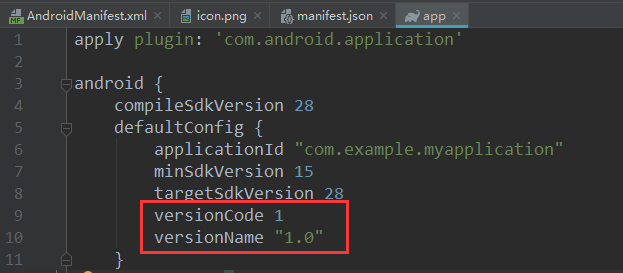
versionCode为应用的版本号(整数值),用于各应用市场的升级判断,需要与uni-app x项目的manifest.json中versionCode值一致
versionName为应用的版本名称(字符串),在系统应用管理程序中显示的版本号,需要与uni-app x项目的manifest.json中versionName值一致。
注意:版本号应该与uni-app x应用一致。
Build->Generate Signed Bundle/APK...生成安装包。注意:自定义基座不支持aab包。
将生成的apk文件重命名为android_debug.apk
将android_debug.apk拷贝到uni-app x项目的unpackage/debug目录下
点击 HBuilderX中运行按钮->运行到Android App基座,勾选使用自定义基座运行
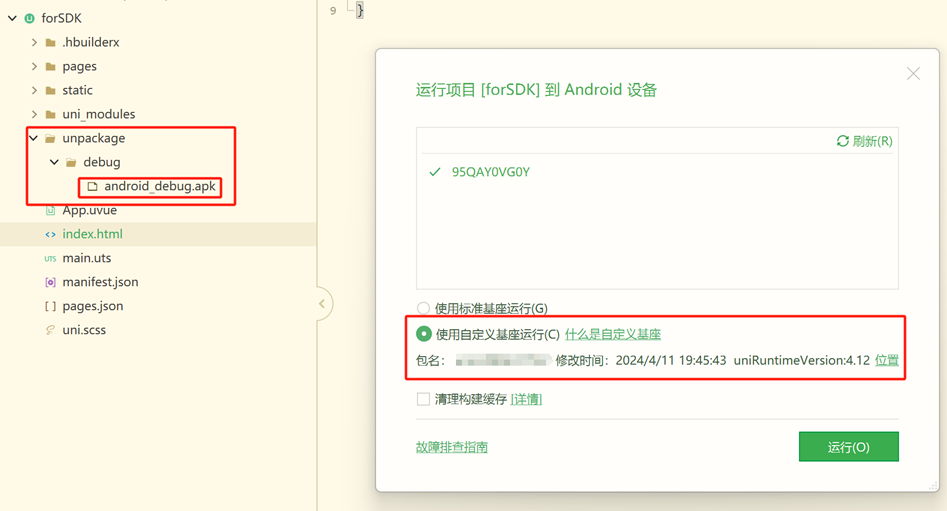
运行成功后,在手机自定义基座中打开uni-app x应用,HBuilderX控制台可以看到运行log。 在HBuilderX中修改uni-app x代码,可以在手机端基座中热刷生效。
HBuilderX4.71+
注意:需要将 HBuilderX 和 uni-app x SDK 都升级到4.71或以上版本
在前述原生工程配置完成后,可以通过android studio直接运行到手机上。
然后切换到 HBuilderX 点击运行按钮->运行到Android App基座,勾选使用自定义基座运行->已安装的基座。
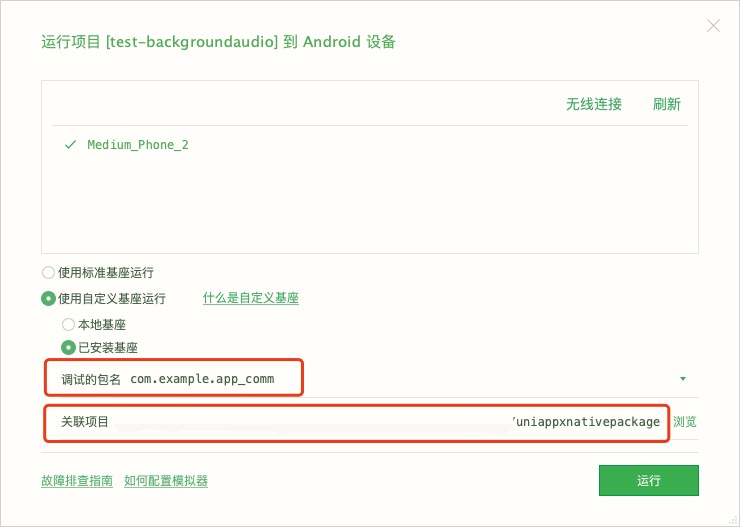
调试的包名与原生工程的build.gradle中applicationId字段一致。
选择正确的包名,点击运行即可。
uni-app x项目将开始编译,并热重载到手机的原生应用中。
运行成功后,将可以在HBuilderX的控制台中看到uni-app x应用的日志,点击后可以到uvue/uts的源码中。 修改uni-app x代码后,手机端将热重载更新。
此时也可以在控制台右上角点击红色虫子按钮开启debug,进行uni-app x应用的断点调试。
如果您不了解如何在HBuilderX中如何调试uni-app x,可以参考文档。
如果需要调试原生工程,需要配置上图中的关联项目,关联项目的路径为原生工程的根目录。并将原生工程拖入到HBuilderX中。参考下图:
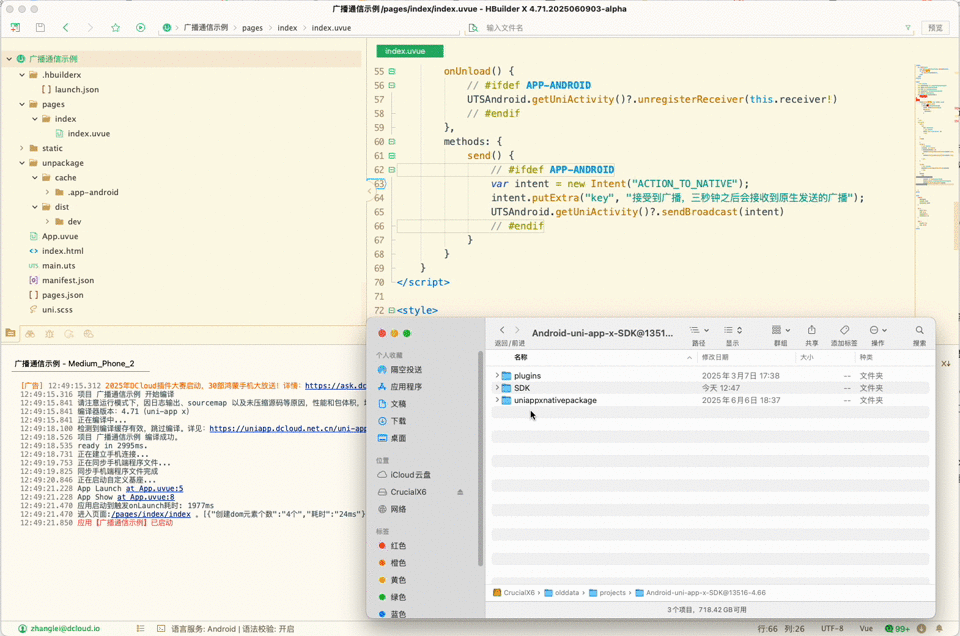
配置成功后,重新运行uni-app x项目。
在需要调试的kt/java代码行号上点右键设置断点,开启uts调试。如下图:
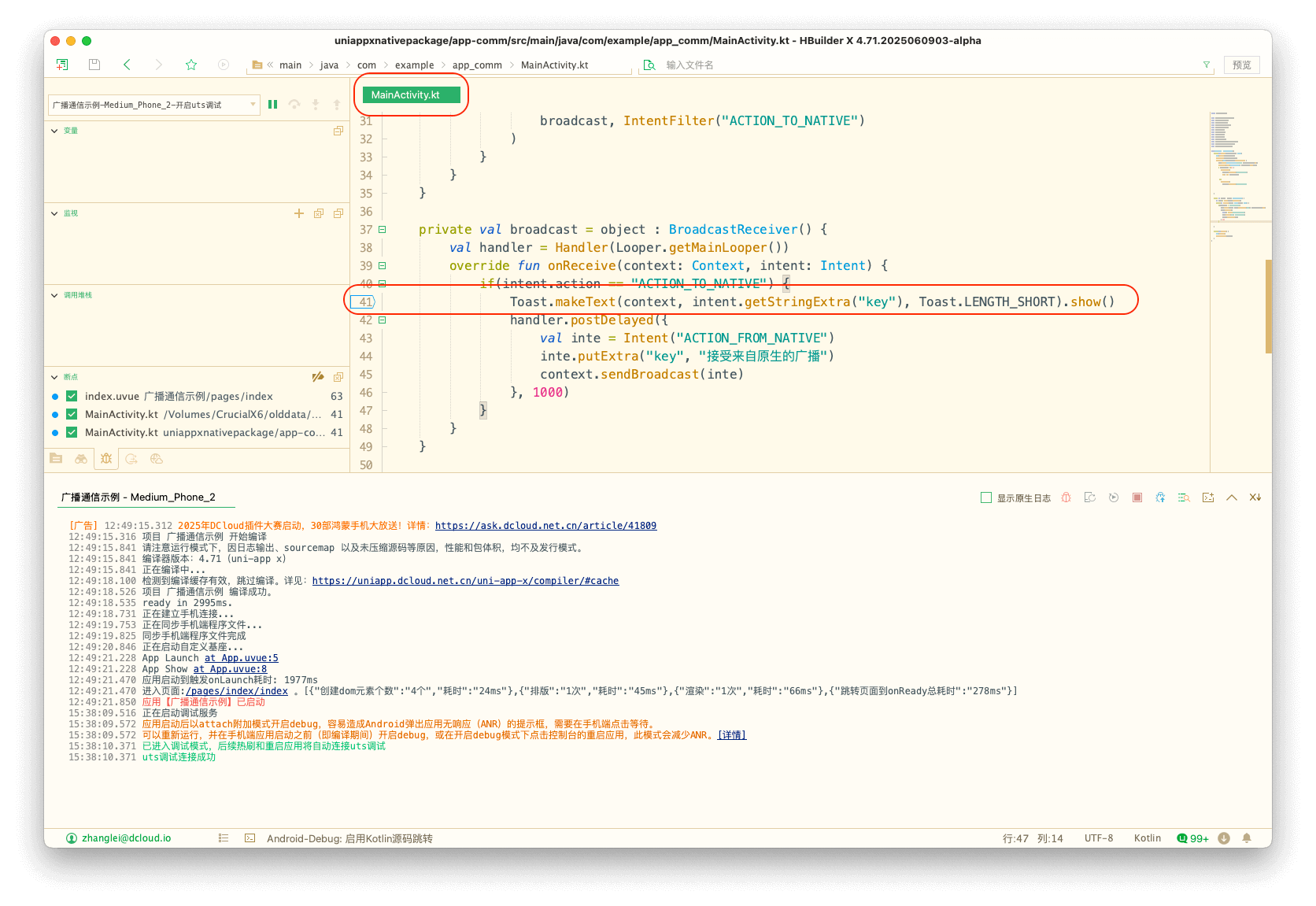
断点设置成功之后,可以触发相应的逻辑进入调试模式。
在HBuilderX中还可以在原生工程和uni-app x项目中各自打断点。在原生的kt/java和uni-app x代码的断点之间来回单步跟踪,方便排查联调问题。具体效果可以参考如下视频:
Tips